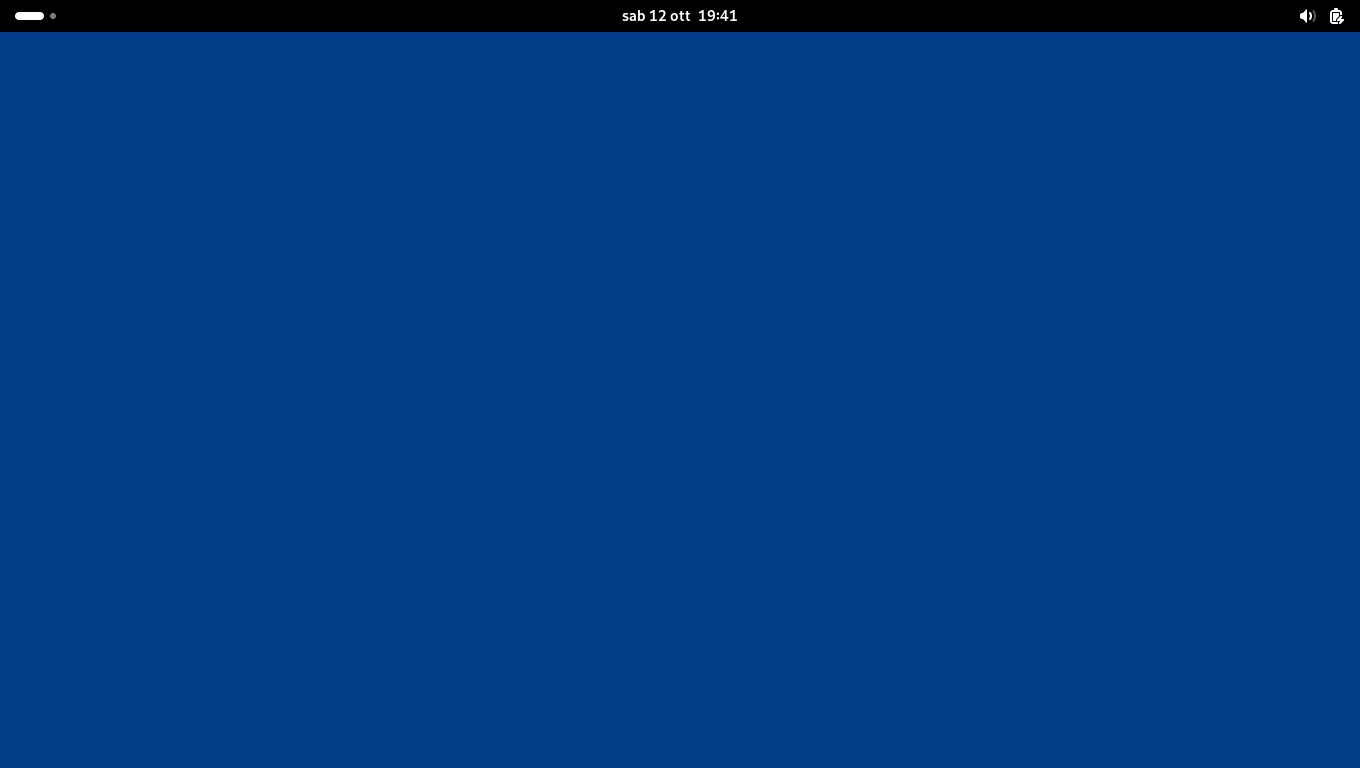|
Dimensione: 5963
Commento: Modifica intro e nota
|
← Versione 70 del 12/10/2024 19.13.11 ⇥
Dimensione: 4202
Commento:
|
| Le cancellazioni sono segnalate in questo modo. | Le aggiunte sono segnalate in questo modo. |
| Linea 6: | Linea 6: |
| <<Informazioni(forum="http://forum.ubuntu-it.org/viewtopic.php?f=46&t=521913"; rilasci="16.04 15.10 14.04")>> | <<Informazioni(forum="http://forum.ubuntu-it.org/viewtopic.php?f=46&t=521913"; rilasci="24.04 22.04 20.04")>> |
| Linea 10: | Linea 10: |
| Questa pagina contiene le istruzioni per installare l'ambiente grafico '''GNOME''', valide per Ubuntu e derivate. | Questa pagina contiene le istruzioni per installare l'ambiente grafico '''GNOME 3''' in Ubuntu e derivate. |
| Linea 12: | Linea 12: |
| '''GNOME''' è preinstallato in '''Ubuntu''' nella versione 17.10 successive, mentre nelle versioni precedenti è presente nella derivata ufficiale '''[[https://ubuntugnome.org/|Ubuntu GNOME]]'''. Per maggiori informazioni sulle sue caratteristiche, sulla storia del progetto e sulle versioni di Ubuntu che utilizzano '''GNOME''' come desktop predefinito consultare [[AmbienteGrafico/AmbientiDesktop#GNOME|questa pagina]]. | '''GNOME 3''' è preinstallato in Ubuntu dalla versione 17.10, mentre nei [[Rilasci|rilasci]] precedenti è stato presente nella derivata ufficiale [[https://ubuntugnome.org/|Ubuntu GNOME]]. Per maggiori informazioni consultare [[AmbienteGrafico/AmbientiDesktop#GNOME|questa pagina]]. |
| Linea 14: | Linea 14: |
| È possibile installare in maniera indipendente e separata '''GNOME Flashback''', una modalità semplificata con aspetto simile al precedente '''GNOME 2'''. Per maggiori informazioni e sulla procedura di installazione consultare [[AmbienteGrafico/Gnome/Flashback|questa pagina]]. | È possibile installare separatamente '''GNOME Flashback''', una modalità semplificata con aspetto simile al precedente '''GNOME 2'''. Per maggiori informazioni consultare [[AmbienteGrafico/Gnome/Flashback|questa pagina]]. |
| Linea 17: | Linea 17: |
| Per informazioni sui requisiti di sistema consultare [[AmbienteGrafico/AmbientiDesktop#GNOME|questa pagina]]. | |
| Linea 19: | Linea 18: |
| Per informazioni sui requisiti di sistema dell'ambiente grafico '''GNOME''' consultare [[AmbienteGrafico/AmbientiDesktop#GNOME|questa pagina]].<<BR>> Per informazioni sui requisiti di Ubuntu (sistema operativo) consultare [[Installazione/RequisitiDiSistema|questa pagina]]. <<Anchor(install)>> |
|
| Linea 21: | Linea 24: |
| ||<tablestyle="text-align: justify; width:100%;" style="border:none;" 5%><<Immagine(Icone/Piccole/note.png,,center)>> ||<style="padding:0.5em; border:none;">''Nelle versioni di Ubuntu dalla 11.04 fino alla 17.04 comprese, con l'installazione del metapacchetto [[apt://ubuntu-desktop|ubuntu-desktop]], si ottiene l'ambiente grafico '''[[AmbienteGrafico/Unity|Unity]]''' anziché '''GNOME'''.'' || == Da Repository ufficiali == A seconda delle proprie esigenze, [[AmministrazioneSistema/InstallareProgrammi|installare]] uno dei seguenti pacchetti: * [[apt://gnome-shell|gnome-shell]]: fornisce unicamente l'ambiente grafico '''GNOME'''. * [[apt://gnome-core|gnome-core]]: fornisce il desktop '''GNOME''' più le applicazioni comprese nell'ambiente grafico. * [[apt://ubuntu-gnome-desktop|ubuntu-gnome-desktop]]: fornisce l'intero ambiente desktop di '''Ubuntu GNOME'''. == Da PPA == ||<tablestyle="text-align: justify; width:100%;" style="border:none;" 5%><<Immagine(Icone/Piccole/warning.png,,center)>> ||<style="padding:0.5em; border:none;">'''Per una maggiore stabilità del sistema, si consiglia di installare GNOME da repository ufficiali. Eseguire questa procedura soltanto per scopi finalizzati a test e/o sviluppo.''' || Per installare una versione più recente di '''GNOME''': 0. [[Repository/RigaDiComando#Aggiungere_altri_repository|Aggiungere il ppa]] '''Gnome3''', digitando i seguenti comandi in una finestra di [[AmministrazioneSistema/Terminale|terminale]]: {{{ sudo add-apt-repository ppa:gnome3-team/gnome3}}} {{{ sudo apt-get update}}} 0. Qualora si volessero anche adoperare i pacchetti in fase di test, aggiungere il ppa '''Gnome3-staging''' digitando anche i seguenti comandi: {{{ sudo add-apt-repository ppa:gnome3-team/gnome3-staging}}} {{{ sudo apt-get update}}} 0. Installare l'ambiente grafico seguendo la procedura descritta nel [[#Installazione|precedente paragrafo]]. Oppure, se '''GNOME''' è già installato, eseguire l'[[AmministrazioneSistema/InstallareProgrammi/Apt#Aggiornamento_del_sistema|aggiornamento dei pacchetti]] con il comando: {{{ sudo apt-get dist-upgrade}}} |
A seconda delle proprie esigenze [[AmministrazioneSistema/InstallareProgrammi|installare]] uno dei seguenti pacchetti: * [[apt://ubuntu-desktop|ubuntu-desktop]]: fornisce l'intero ambiente grafico di Ubuntu. * [[apt://gnome-session|gnome-session]]: fornisce la sessione di '''GNOME 3''' in versione "[[https://en.wikipedia.org/wiki/Vanilla_software|vanilla]]", senza le personalizzazioni di Ubuntu. Queste sono alcune differenze: * assenza delle estensioni Ubuntu Dock e !AppIndicator; * set di icone e temi Adwaita; * font Cantarell; * nelle finestre sarà presente il solo tasto di chiusura; * presenza dell'hot corner '''Attività'''. {{{#!wiki note Nelle versioni di Ubuntu dalla 11.04 fino alla 17.04 comprese, con l'installazione del metapacchetto ''ubuntu-desktop'' si ottiene l'ambiente grafico '''[[AmbienteGrafico/Unity|Unity]]''' anziché '''GNOME'''.}}} ## ## * '''Ubuntu 16.04''' e '''14.04''', a seconda delle proprie esigenze [[AmministrazioneSistema/InstallareProgrammi|installare]] uno dei seguenti pacchetti: ## * [[apt://gnome-shell|gnome-shell]]: fornisce unicamente l'ambiente grafico '''GNOME'''. ## * [[apt://gnome-core|gnome-core]]: fornisce il desktop '''GNOME''' più le applicazioni comprese nell'ambiente grafico. ## * [[apt://ubuntu-gnome-desktop|ubuntu-gnome-desktop]]: fornisce l'intero ambiente desktop di '''Ubuntu GNOME'''. ## ##{{{#!wiki tip ##Versioni più recenti dell'ambiente grafico '''GNOME''' potrebbero essere disponibili tramite i PPA gestiti dal [[https://launchpad.net/~gnome3-team|team di GNOME 3]]. Si raccomanda di verificare se il PPA prescelto è mantenuto e/o supportato per la versione di Ubuntu in uso. Più in generale, si consiglia l'utilizzo di questi PPA per soli scopi di test.}}} |
| Linea 44: | Linea 44: |
| Una volta completata l'installazione, riavviare il computer se si è su [[http://wiki.ubuntu-it.org/Installazione/CdMinimale|sistema minimale]]. Se invece si dispone già di un ambiente grafico, terminare la sessione corrente e al login selezionare '''GNOME'''. | |
| Linea 46: | Linea 45: |
| Ecco come si presenta il desktop di '''GNOME''': | Una volta completata l'installazione, riavviare il computer se si è su [[http://wiki.ubuntu-it.org/Installazione/CdMinimale|sistema minimale]]. Se invece si dispone già di un ambiente grafico, terminare la sessione corrente e al login selezionare: * '''Ubuntu''', qualora sia stato installato il pacchetto ''ubuntu-desktop'' * '''GNOME''', qualora sia stato installato il pacchetto ''gnome-session'' |
| Linea 48: | Linea 49: |
| <<BR>> <<Immagine(./gnome-shell.png,600,center)>> |
Nel primo caso, ecco come si presenta il desktop '''Ubuntu''' (versione 24.04): <<Immagine(./ubuntu-session-24.04.png,600,center)>> |
| Linea 51: | Linea 52: |
| Per impostazione predefinita, '''GNOME''' è dotato delle seguenti aree principali: * '''Attività''': è una schermata accessibile tramite l'omonimo pulsante localizzato nell'angolo superiore sinistro. A sua volta permette di accedere a: * '''Dash:''' è una dockbar che mostra le icone dei programmi preferiti e un apposito tasto per tutti gli altri. * '''Finestre attive:''' vengono visualizzate in modalità [[https://it.wikipedia.org/wiki/Mission_Control|exposé]], in modo tale da agevolarne la chiusura o il passaggio da una all'altra. * '''Campo di ricerca:''' offre una ricerca rapida degli elementi impostati dall'utente nelle opzioni di ricerca (applicazioni, file, contatti ecc.). * '''Scrivanie multiple:''' permette di passare da uno spazio di lavoro ad un altro, oppure di crearne di nuovi in modalità dinamica. * '''Area di stato del sistema e menu utente:''' localizzate nella parte destra del pannello superiore, ospitano i tasti per il volume, connessione alla rete, gestione energetica, riavvio e spegnimento, collegamento alle impostazioni di sistema ecc. * '''Area di notifica:''' localizzata in basso a sinistra. Maggiori informazioni sulle funzionalità di '''GNOME Shell''', sui programmi e sugli altri strumenti nativi del desktop '''GNOME''' sono disponibili consultando [[https://wiki.gnome.org|questa pagina]]. = Configurazione = == Impostazioni di sistema == Consultare [[AmministrazioneSistema/CentroDiControllo#Ubuntu_GNOME|questa pagina]]. == Strumento di personalizzazione == Consultare [[AmbienteGrafico/Gnome/Personalizzazione#Strumento_di_personalizzazione|questa pagina]]. == Editor di configurazione == Questo strumento permette di apportare modifiche a livello avanzato. <<BR>> Se assente è possibile ottenerlo [[AmministrazioneSistema/InstallareProgrammi|installando]] il pacchetto [[apt://dconf-editor|dconf-editor]]. |
Nel secondo caso, ecco come si presenta il desktop '''GNOME''': <<Immagine(./gnome-session-24.04.png,600,center)>> |
| Linea 74: | Linea 57: |
| * [[AmbienteGrafico/Gnome/Glossario|Glossario di GNOME]] * [[AmministrazioneSistema/CentroDiControllo|Centro di controllo]] * [[AmbienteGrafico/Gnome/Personalizzazione|Personalizzare l'ambiente grafico GNOME]] |
Guida verificata con Ubuntu: 22.04 24.04
Problemi in questa pagina? Segnalali in questa discussione
Introduzione
Questa pagina contiene le istruzioni per installare l'ambiente grafico GNOME 3 in Ubuntu e derivate.
GNOME 3 è preinstallato in Ubuntu dalla versione 17.10, mentre nei rilasci precedenti è stato presente nella derivata ufficiale Ubuntu GNOME. Per maggiori informazioni consultare questa pagina.
È possibile installare separatamente GNOME Flashback, una modalità semplificata con aspetto simile al precedente GNOME 2. Per maggiori informazioni consultare questa pagina.
Requisiti di sistema
Per informazioni sui requisiti di sistema dell'ambiente grafico GNOME consultare questa pagina.
Per informazioni sui requisiti di Ubuntu (sistema operativo) consultare questa pagina.
Installazione
A seconda delle proprie esigenze installare uno dei seguenti pacchetti:
ubuntu-desktop: fornisce l'intero ambiente grafico di Ubuntu.
gnome-session: fornisce la sessione di GNOME 3 in versione "vanilla", senza le personalizzazioni di Ubuntu. Queste sono alcune differenze:
assenza delle estensioni Ubuntu Dock e AppIndicator;
- set di icone e temi Adwaita;
- font Cantarell;
- nelle finestre sarà presente il solo tasto di chiusura;
presenza dell'hot corner Attività.
Nelle versioni di Ubuntu dalla 11.04 fino alla 17.04 comprese, con l'installazione del metapacchetto ubuntu-desktop si ottiene l'ambiente grafico Unity anziché GNOME.
Primo avvio
Una volta completata l'installazione, riavviare il computer se si è su sistema minimale. Se invece si dispone già di un ambiente grafico, terminare la sessione corrente e al login selezionare:
Ubuntu, qualora sia stato installato il pacchetto ubuntu-desktop
GNOME, qualora sia stato installato il pacchetto gnome-session
Nel primo caso, ecco come si presenta il desktop Ubuntu (versione 24.04): 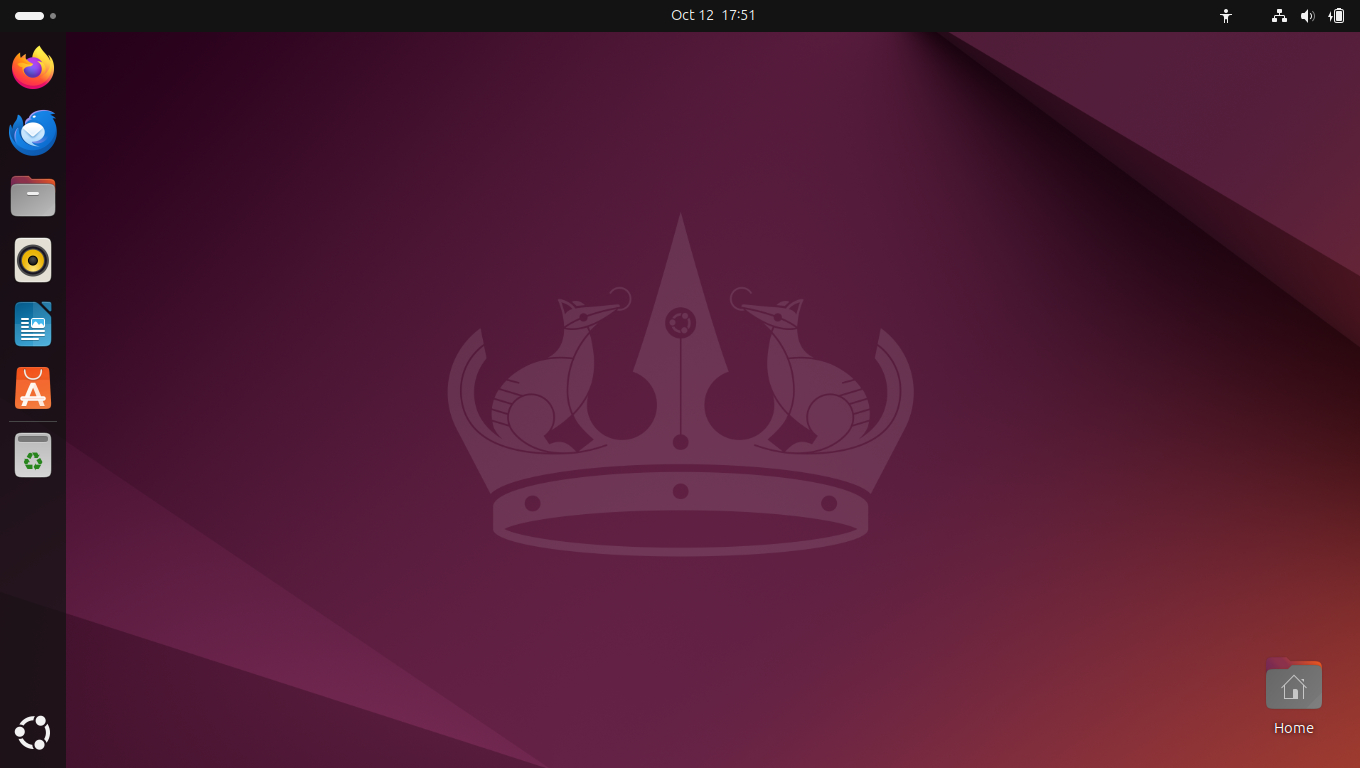
Nel secondo caso, ecco come si presenta il desktop GNOME: